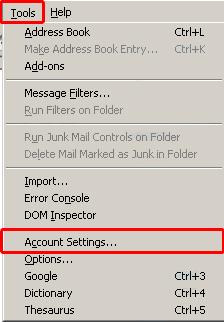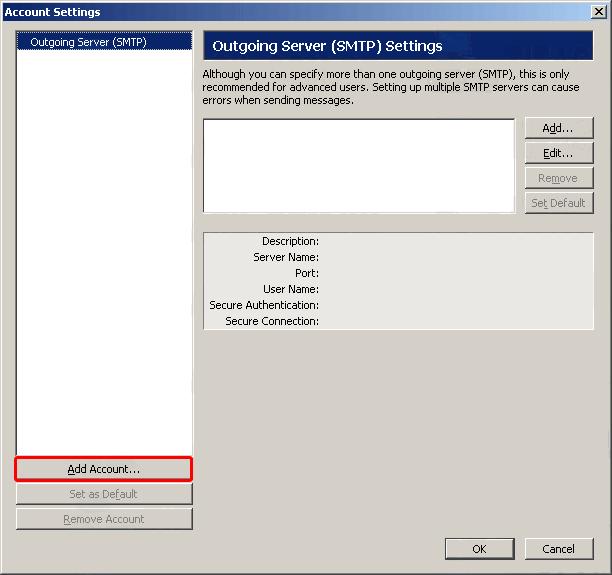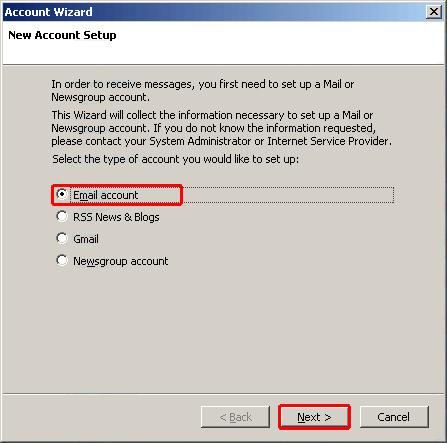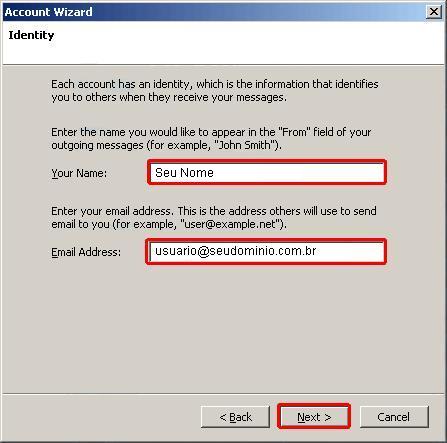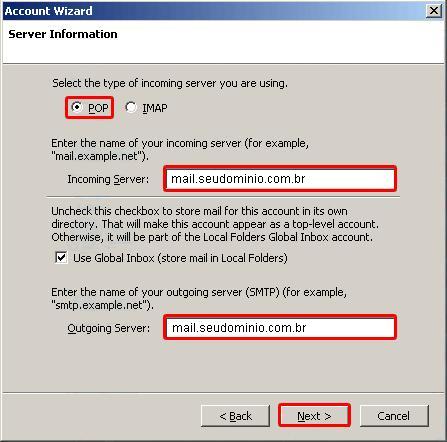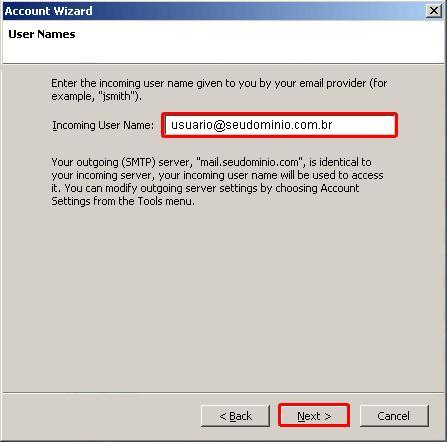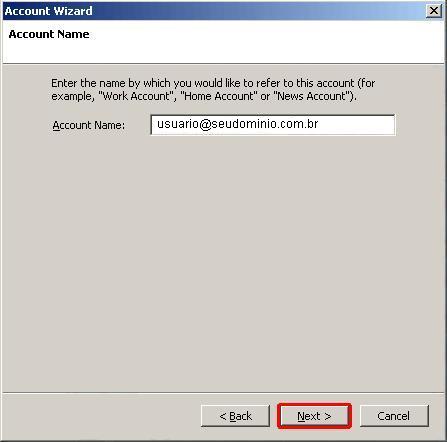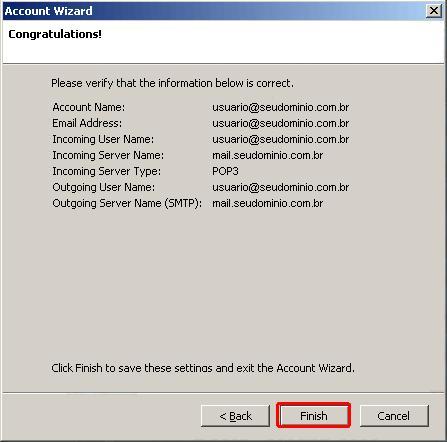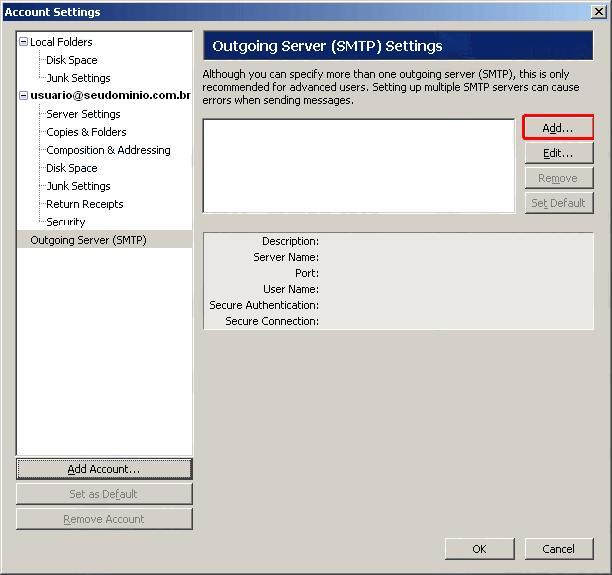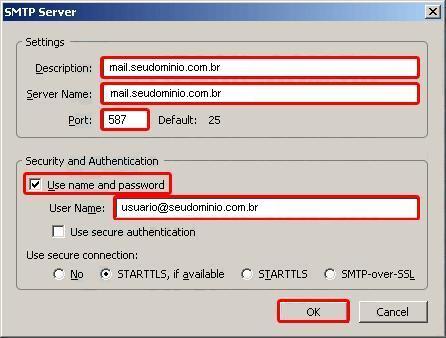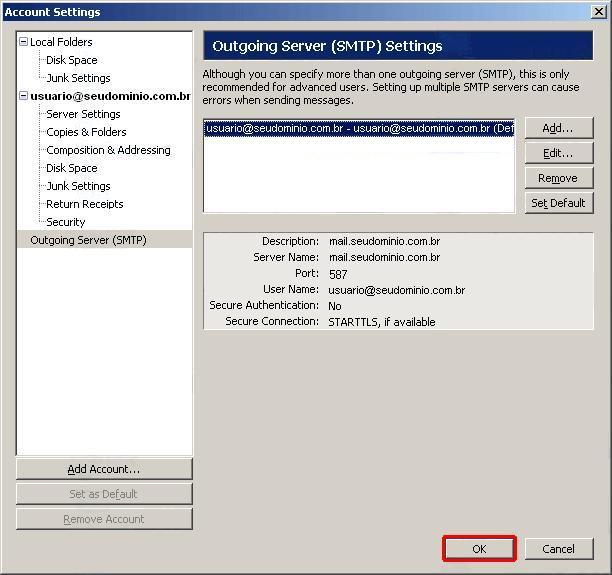Eudora 8 - e-mail@dominio.com.br:
De Suporte
Edição feita às 15h36min de 3 de março de 2010 por 192.168.110.161 (Discussão)
- 1. No Eudora 8, clique em Tools e na opção Account Settings.
- 2. Clique no botão Add Account
- 3. Selecione a opção Email account e clique no botão Next
- 4.
Em Your Name, coloque o nome ou nome da empresa ou setor que deseja que apareça quando as pessoas receberem seu e-mail. Em Email address digite seu endereço de e-mail completo.
- 5.
Selecione a opção POP Em Incoming Server digite mail.seudominio.com.br. Em Outgoing Server digite mail.seudominio.com.br. Clique em Next
- 6. Em Incoming User Name digite seu endereço de e-mail completo.
ATENÇÃO: Se você possuir uma Reserva de Domínio com a SpliceNet o nome de usuário será apenas usuario.seudomínio sem a extensão. Por exemplo: Se seu e-mail da Reserva de Domínio for usuario@seudominio.com.br então o Incoming User Name será no formato usuario.seudominio. Em caso de dúvidas entre em contato com a Central de Atendimento SpliceNet.
- 7. Em Account Name digite seu endereço de e-mail completo.
- 8. Clique em Finish.
- 9. Na árvore de pastas à esquerda, será exibido o seu endereço de email, selecione a linha Outgoing Server (SMTP) e clique no botão Add à direita.
- 10.
Em Description digite mail.seudominio.com.br
Em Server Name digite mail.seudominio.com.br
Em Port altere de 25 para 587
Marque a opção Use name and password
Em User Name digite seu endereço de e-mail completo.
ATENÇÃO: Se você possuir uma Reserva de Domínio com a SpliceNet o nome de usuário será apenas usuario.seudominio sem a extensão. Por exemplo: Se seu e-mail da Reserva de Domínio for usuario@seudominio.com.br então o User Name será no formato usuario.seudominio. Em caso de dúvidas entre em contato com a Central de Atendimento SpliceNet.
Clique em OK
- 11. Clique em OK